Les meilleurs raccourcis et widgets d'Android 14 à ajouter sur votre écran d'accueil
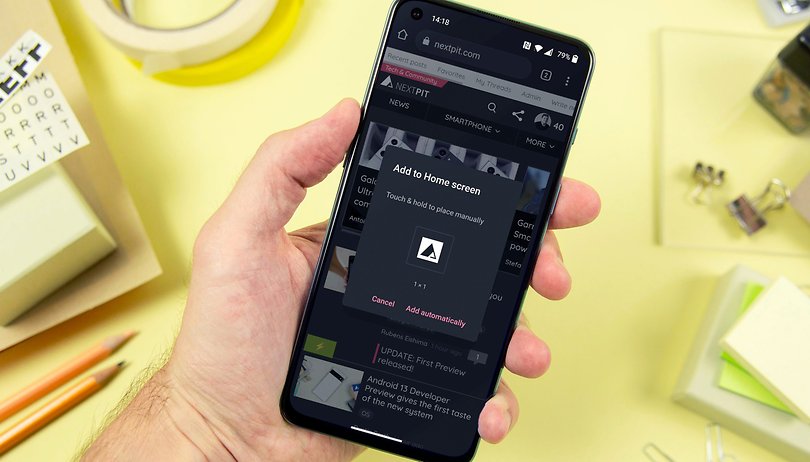

Lire dans d'autres langues :
Android 14 permet d'ajouter des raccourcis sur l'écran d'accueil de votre smartphone afin d'ouvrir rapidement une discussion WhatsApp, appeler un contact en particulier ou encore créer une story TikTok. nextpit a rédigé pour vous ce tutoriel complet pour vous montrer comment créer des raccourcis sur l'écran d'accueil de votre smartphone Android ainsi que les meilleurs raccourcis et widgets Android à ajouter.
Remis à la mode par Android 12 et iOS 15, le mot widget est utilisé à tort et à travers dans le monde de la tech mais on a souvent tendance à oublier son sens premier. Un widget, c'est juste un raccourci, rien de plus.
Mais si tous les widgets sont des raccourcis, tous les raccourcis ne sont pas des widgets. Sur Android, l'icône d'une application est déjà un raccourci, par exemple. Mais vous pouvez aussi créer des raccourcis vers des pages web ou même des fichiers et les ajouter à l'écran d'accueil de votre smartphone.
Comment créer un raccourci sur l'écran d'accueil Android vers une page web
Vous avez un site web que vous utilisez régulièrement? Il est possible de créer et ajouter un raccourci vers ce dernier à votre écran d'accueil pour rendre votre expérience utilisateur plus intuitive. Le processus est le même sur toutes les surcouches Android, voici comment faire:
- Depuis votre navigateur, accédez à la page web en question
- Appuyez sur le menu hamburger en haut à droite
- Dans le menu contextuel, appuyez sur Ajouter à l'écran d'accueil
- Appuyez deux fois de suite sur Ajouter pour valider
Comment créer un raccourci sur l'écran d'accueil Android vers un fichier
Vous pouvez aussi créer un raccourci vers un fichier. Pour créer un raccourci sur votre écran d'accueil Android vers un fichier:
- Ouvrez votre gestionnaire de fichiers natif ou tiers
- Cherchez le fichier en question et sélectionnez-le
- Appuyez sur le menu hamburger
- Appuyez sur Ajouter à l'écran d'accueil
Comment créer un raccourci sur l'écran d'accueil Android vers les paramètres
Vous pouvez créer un widget sur votre écran d'accueil pour accéder directement à certains paramètres de votre smartphone. Cette astuce ne marche pas sur tous les smartphones. Le processus est exactement le même que pour un widget classique:
- Faites un appui prolongé sur votre écran d'accueil
- Dans la barre latérale en bas, appuyez sur Widget
- Appuyez sur le widget intitulé Paramètres
- Choisissez le paramètre (si vous optez pour Paramètres, vous irez simplement au menu général des paramètres Android)
Comment créer un raccourci ou widget sur l'écran d'accueil Android vers une application
Toutes vos applications ne se trouvent pas forcément sur votre écran d'accueil, surtout si vous avez opté pour avoir un tiroir d'applications. Ainsi, vous pouvez rapidement ajouter le raccourci d'une application sur votre écran d'accueil de cette façon:
- Ouvrez votre tiroir d'applications, en général en swipant vers le haut depuis l'écran d'accueil
- Cherchez l'application en question et effectuez un appui prolongé dessus
- Appuyez sur Ajouter à l'écran d'accueil
Mais il se peut que vous vouliez simplement ajouter un widget spécial, comme c'est souvent le cas pour les lecteurs de musique ou les applications météo. Pour ce faire, vous devez:
- Faire un appui prolongé sur votre écran d'accueil
- Dans la barre latérale en bas, appuyez sur Widget
- Ajoutez le widget de votre choix pour l'application de votre choix (toutes les applications ne proposent pas des widgets)
Les meilleurs raccourcis Android à ajouter sur l'écran d'accueil de votre smartphone
La méthode de création d'un raccourci ne diffère pas beaucoup entre les différentes applications. Exceptées queleques applications comme WhatsApp qui permettent d'ajouter directement un raccourci, vous devrez passer par l'écran d'accueil et le menu des widgets pour ajouter des raccourcis. Nous avons quand même repris la procédure pour chaque raccourci ci-dessous afin de faciliter la compréhension.
Créer un raccourci vers une discussion WhatsApp
WhatsApp offre la possibilité de créer un raccourci permettant d'ouvrir directement une discussion avec un contact ou de groupe sans passer par l'écran principal et donc gagner du temps. Voici les étapes à suivre pour créer un raccourci vers une discussion WhatsApp:
- Ouvrez l'application WhatsApp puis allez dans une discussion
- Appuyez sur le bouton Plus en haut à droite puis dans le menu déroulant, appuyez sur Plus tout en bas
- Choisissez l'option Ajouter un raccourci
- Valider l'ajout du Widget sur votre écran d'accueil et c'est bon
Créer un raccourci vers une to-do list dans l'application Notes
Si vous avez plein de tâches à faire ou que vous êtes entrain de faire vos courses par exemple, ce raccourci est pour vous. L'application Notes offre la possibilité de créer un raccourci vers une To-Do List que vous pourrez suivre simplement depuis votre écran d'accueil. Voici comment créer le raccourci:
- Rendez-vous sur l'écran d'accueil de votre smartphone
- Restez appuyez longtemps sur un emplacement vide jusqu'à l'apparition des options
- Choisissez widget
- Naviguez vers le bas jusqu'à trouver l'application Notes puis choisissez le widget de la to-do list
- Validez l'ajout sur l'écran d'accueil et c'est bon
Créer un raccourci vers la création d'une story Tiktok
TikTok propose un raccourci permettant de créer directement une story ou de suivre celles de vos abonnements. Ca peut être très pratique pour partager un événement soudain que vous êtes entrain de vivre. Suivez les étapes suivantes pour créer le raccourci:
- Rendez-vous sur l'écran d'accueil de votre smartphone
- Restez appuyez longtemps sur un emplacement vide jusqu'à l'apparition des options
- Choisissez widget
- Naviguez vers le bas jusqu'à trouver l'application TikTok puis choisissez le widget TikTok Story
- Validez l'ajout sur l'écran d'accueil et c'est bon
Je n'utilise pas les autres applications de réseaux sociaux comme Snapchat ou Instagram, mais il y a fort à parier qu'elles proposent un raccourci similaire.
Créer un raccourci vers les principales fonctions de sur YouTube
YouTube n'est pas en reste et propose un raccouci très pratique qui permet d'accéder en un seul appui aux principales fonctions de l'application. J'utilise moi-même assez souvent ce raccourcis pour accéder à mes abonnements ou rechercher rapidement des vidéos sur un nouveau produit qui vient de sortir. Voilà comment créer le raccourci:
- Rendez-vous sur l'écran d'accueil de votre smartphone
- Restez appuyez longtemps sur un emplacement vide jusqu'à l'apparition des options
- Choisissez widget
- Naviguez vers le bas jusqu'à trouver l'application YouTube puis choisissez le widget Actions rapides
- Validez l'ajout sur l'écran d'accueil et c'est bon
Créer un raccourci vers la recherche d'un itinéaire sur Google Maps
Maps permet d'accéder rapidement à des itinéraires que vous faites souvent comme celui vers votre bureau ou votre maison. La création de ce raccourci se fait de la manière suivante:
- Rendez-vous sur l'écran d'accueil de votre smartphone
- Restez appuyez longtemps sur un emplacement vide jusqu'à l'apparition des options
- Choisissez widget
- Naviguez vers le bas jusqu'à trouver l'application Maps puis choisissez le widget Trouver rapidement des itinéraires
- Validez l'ajout sur l'écran d'accueil et c'est bon
Créer un raccourci vers la traduction instantanée de texte dans Google Traduction
Je me souviens de mes débuts chez nextpit ou j'ai été en pannique après ma première réunion en anglais. Ce raccourci m'aurait permis de traduire mes réponses en un éclair et d'avoir l'air un peu moins perdu. Voilà comment l'ajouter sur votre smartphone:
- Rendez-vous sur l'écran d'accueil de votre smartphone
- Restez appuyez longtemps sur un emplacement vide jusqu'à l'apparition des options
- Choisissez widget
- Naviguez vers le bas jusqu'à trouver l'application Traduction puis choisissez le widget Actions rapides de traduction
- Validez l'ajout sur l'écran d'accueil et c'est bon
Ce wigdet vous sera surtout pratique pour de longs textes car certains surcouchent Android comme HyperOS (test) ou One UI 6 (test) disposent de fonctionnalités de traduction beaucoup plus intuitives.
Créer un raccourci permettant de contacter directement un contact en particulier
Chaque seconde compte, c'est pourquoi ce raccourci qui permet d'appeler directement un correspondant sans avoir à ouvrir l'application Téléphone, rechercher le bon numéro dans les contacts puis lancer l'appel est un vrai must have. Suivez les instructions suivantes pour l'activer:
- Rendez-vous sur l'écran d'accueil de votre smartphone
- Restez appuyez longtemps sur un emplacement vide jusqu'à l'apparition des options
- Choisissez Widgets
- Naviguez vers le bas jusqu'à trouver l'application Contacts puis choisissez le widget Contact Individuel
- Validez l'ajout sur l'écran d'accueil et c'est bon
Créer un raccourci vers un fichier particulier dans Drive
Si pour une raison ou une autre vous avez besoin de garder un fichier stocké dans votre Drive sous la main, ce raccourci vous aider à utilsier l'application de façon plus rapide et pratique sans quitter votre écran d'accueil. Voici commment ça fonctionne:
- Rendez-vous sur l'écran d'accueil de votre smartphone
- Restez appuyez longtemps sur un emplacement vide jusqu'à l'apparition des options
- Choisissez Widgets
- Naviguez vers le bas jusqu'à trouver l'application Drive puis choisissez le widgetSuggestions de fichiers
- Validez l'ajout sur l'écran d'accueil et c'est bon
Créer un raccourci pour scanner un fichier avec Google Drive
Vous scannez souvent des documents? Drive propose un raccourci permettant de capturer instantanément un document stocké dans votre espace cloud. Les étapes suivantes vous montrent comment faire:
- Rendez-vous sur l'écran d'accueil de votre smartphone
- Restez appuyez longtemps sur un emplacement vide jusqu'à l'apparition des options
- Choisissez Widgets
- Naviguez vers le bas jusqu'à trouver l'application Drive puis choisissez le widget Actions rapides dans Drive
- Validez l'ajout sur l'écran d'accueil et c'est bon
Créer un raccourci vers l'ouverture d'un nouvel onglet de navigation privée dans Chrome
Chrome dispose d'un raccourci qui permet de lancer automatiquement une fênetre de navigation privée. Vous pourrez aussi l'utiliser pour faire une recherche vocale ou lancer Google Lens en plus de la recherche textuelle classique. Voic comment ajouter le raccourci:
- Rendez-vous sur l'écran d'accueil de votre smartphone
- Restez appuyez longtemps sur un emplacement vide jusqu'à l'apparition des options
- Choisissez Widgets
- Naviguez vers le bas jusqu'à trouver l'application Chrome puis choisissez le widget Raccourcis Chrome
- Validez l'ajout sur l'écran d'accueil et c'est bon
Créer un raccourci vers les routines de Google Assistant
Les routines de Google Assistant sont assez pratiques et peuvent l'être encore plus avec ce raccourci dédié. Suivez les étapes suivantes pour créer le raccourci:
- Rendez-vous sur l'écran d'accueil de votre smartphone
- Restez appuyez longtemps sur un emplacement vide jusqu'à l'apparition des options
- Choisissez Widgets
- Naviguez vers le bas jusqu'à trouver l'application Google puis choisissez le widget Routines
- Validez l'ajout sur l'écran d'accueil et c'est bon
Voilà pour ce guide complet qui vous explique comment ajouter des raccourics et widgets à l'écran d'accueil de votre smartphone Android. Que pensez-vous de mes conseils? Vous ont-ils été utiles? Avez-vous d'autres astuces pour créer des raccourcis sur l'écran d'accueil Android?
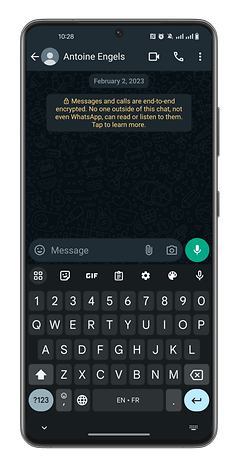
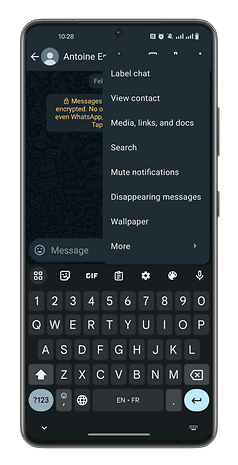
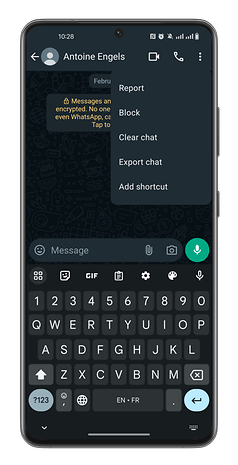
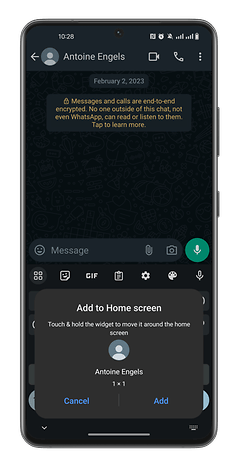

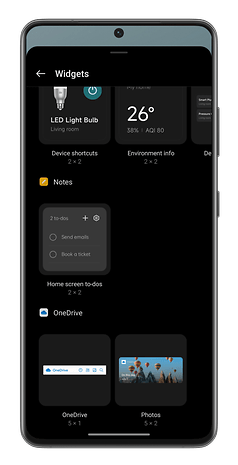
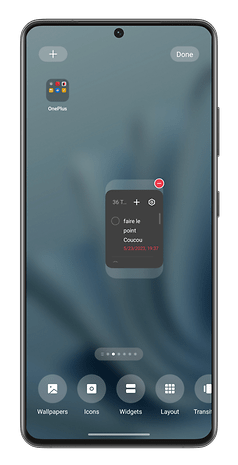

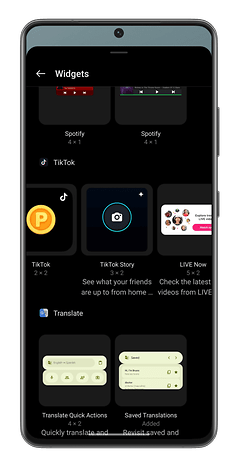
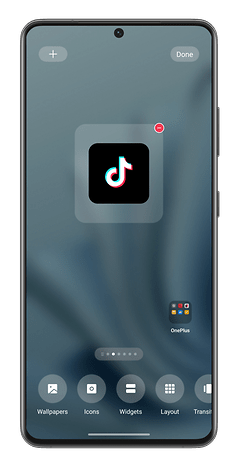
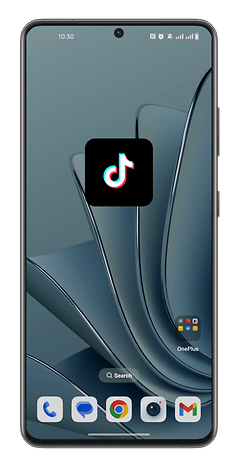
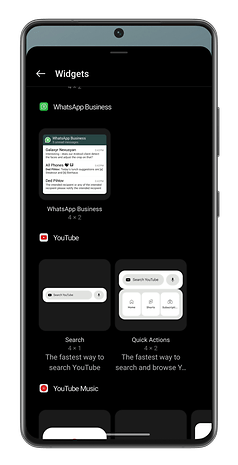
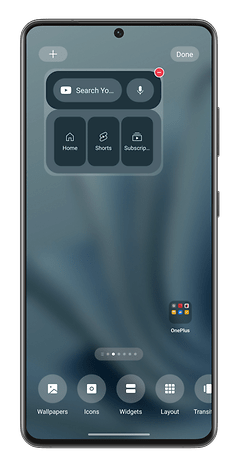
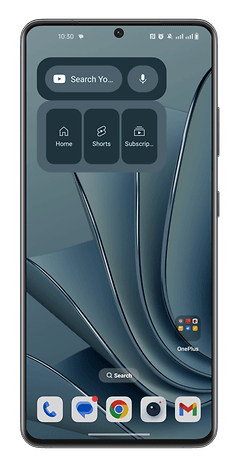
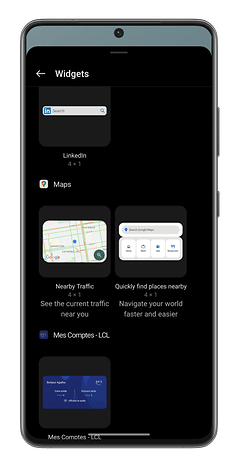
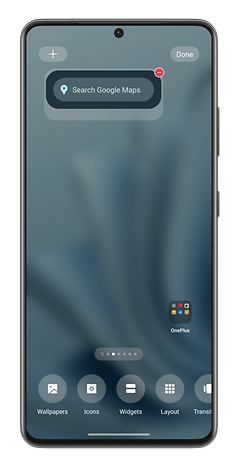

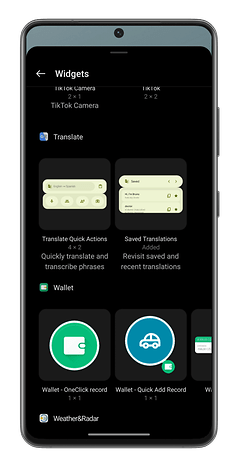
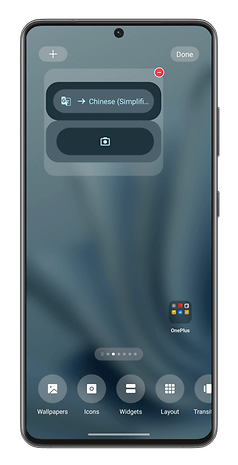
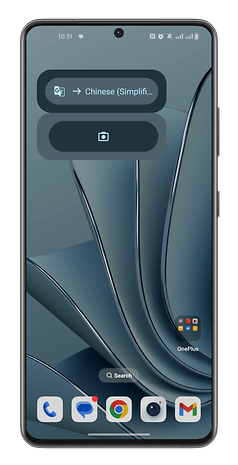
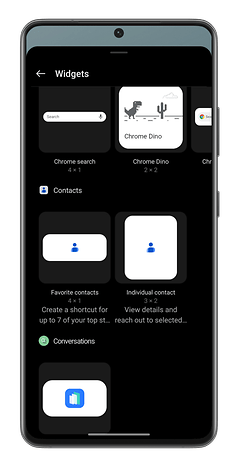
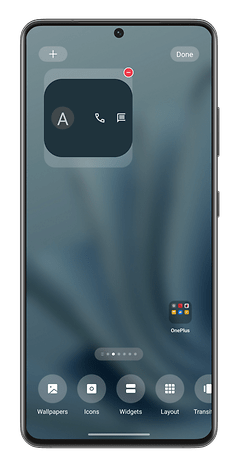
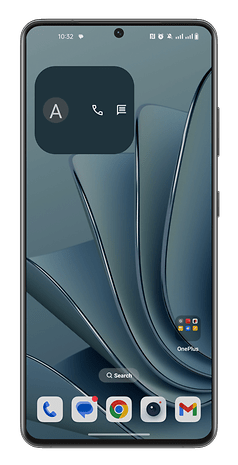
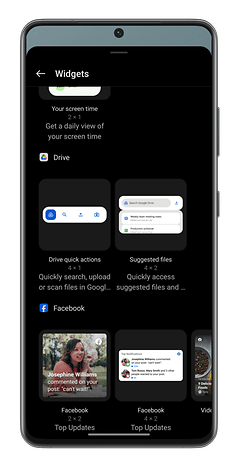
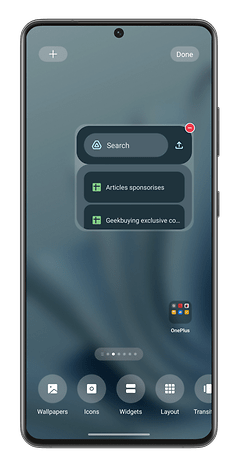
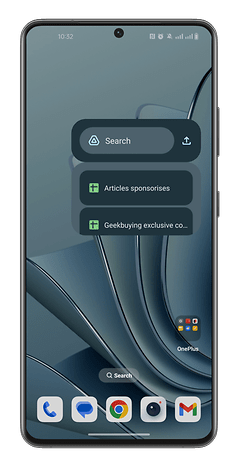
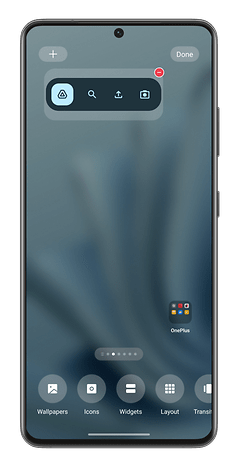

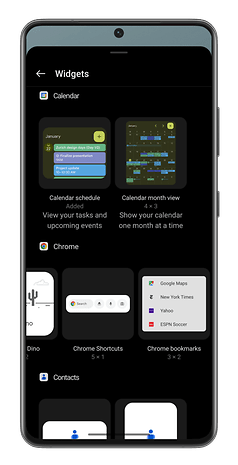
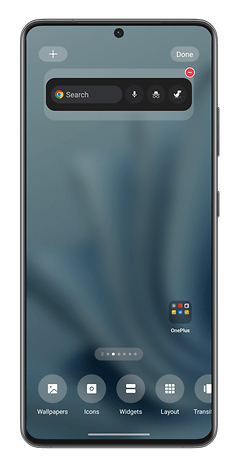

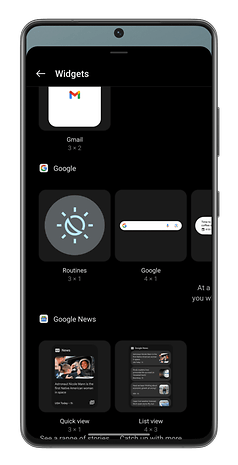
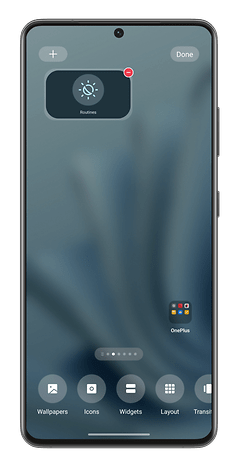























Bonjour, j'ai acheté un samsung S7 et je n'arrive pas à avoir l'icône des données mobiles dans les raccourcis, même après être allée dans "ordre des touches " en haut à gauche.Il y était sur mon S5...quelqu'un aurait une solution s'il vous plaît?Je vous remercie.
Un raccourci pour activer le wifi direct sur Samsung plutôt que de falloir passer par paramètres puis activer wifi puis cliquer sur wifi direct 'un peu fastidieux et long tout ça..
Un raccourci vers n'importe quel paramètre? Pour switcher affichage lumière ambiante auto ON ou OFF, il faut que vois ça !!!
-
Admin
13 juil. 2019 Lien du commentaireSon journal des notifications disponible dans les raccourcis de ses paramètres.
Bonjour, dans mon cas je cherche un moyen de raccourci, ou widget ou application qui me permettrait de faire du renvoie d appel rapidement. Devant faire cette manipulation plusieurs fois par jour, une solution simple serait le bienvenue.
Au plaisir
Bonjour,
Sauf grossière erreur de ma part, cette description n'est pas valable pour Android 7.0 (Nougat) . Les "Paramètres" ne figurant pas dans la zone des Widgets. Cela rend caduque cette explication.
Si une bonne âme a une solution (sans utiliser d'application tierce), je suis preneur :-)
L'astuce est valable pour Nougat et Oreo également. Nous allons vérifier sur plusieurs smartphones :)
Version Android 7.0. Version Samsung Expérience 8.1.
Modèle A3 2017.
Et je vous confirme que les "Paramètres" ne sont visibles ni dans les Widgets ; ni dans les raccourcis.
La demande initiale étant de faire un raccourci vers le Gestionnaire de SIM.
En vous remerciant encore.
Cette astuce n'est malheureusement pas disponible sur tous les smartphones, certaines marques ne la proposent pas. Samsung, par exemple.
Et pour Android Pie LineageOS ?
est il possible d'avoir un raccourci sur une vidéo you tube? merci
Oui. C'est possible mais en accédant sur YouTube depuis un navigateur Internet (Chrome par exemple).
Anycut
http://play.google.com/store/apps/details?id=com.spring.bird.anycut&hl=fr
Au fait, comment fait-on pour enchaîner des action sous Android?
Pour le moment, j'actionne plusieurs raccourcis à la main.
Par exemple: fast reboot, puis kill apps (Greenify), et double-tap optimiser la mémoire (une fonction de Buzz Launcher)
Je voudrais faire tout ça en un seul clic ou le déclencher à l'extinction de l'écran.
J'ai tout essayer mais je ne retrouve plus l'icone de Skype sur mon Galaxy S7. Qui peut m'aider ???
Avez-vous regardé dans le tiroir d'applications ?
Inserez le widget "Profil" qui se trouve dans paramètres\personnel ne peut pas être placé sur le bureau de cette façon. Je n'ai pas encore trouvé de solution...
Le raccourci vers les paramètres se trouve où sur Lollipop?
il semble avoir disparu ??
merci pour votre aide.
Bonjour Bruno. Normalement il se trouve parmi les widgets/raccourcis.
en haut de l'écran, tirer le tiroir des notifications vers le bas et cliquer sur la roue dentée en haut à droite.